
Windows 11: Stromverbrauch und Akkubericht
Windows 11 liefert interessante Informationen zum Energiehunger einzelner Apps sowie zum Zustand des Laptop-Akkus. Wir sagen Ihnen, an welchen Stellen Sie nachschauen können.
Den Stromfressern auf die Spur kommen
In den vergangenen Jahren hat Microsoft das Energiemanagement von Windows sukzessive ausgebaut und die Optionen erweitert. Während man den Stromverbrauch des Laptops selbst am besten mit einem externen Strommessgerät direkt an der Steckdose ermittelt, kann es sinnvoll sein, den Energieverbrauch der einzelnen Apps im Akkubetrieb näher zu betrachten. Das kann dabei helfen, Stromfressern auf die Spur zu kommen.
Klicken Sie dazu in der Taskleiste auf das blaue Fenstersymbol und danach auf Einstellungen > System > Strom und Akku > Akkunutzung. Sie haben die Wahl zwischen den letzten 24 Stunden und den letzten 7 Tagen. Unterhalb des weniger aussagekräftigen Balkendiagramms finden Sie die App-Liste, die Sie wiederum nach mehreren Kriterien sortieren können. Interessant ist nicht zuletzt das Kriterium „Hintergrund“.
Worum handelt es sich bei diesen sogenannten Hintergrundaktivitäten?
Microsoft schreibt dazu: „Apps, die im Hintergrund ausgeführt werden können, können Benachrichtigungen senden und empfangen, Informationen synchronisieren und auf dem neuesten Stand bleiben. Wenn Sie feststellen, dass eine App vergleichsweise viel Akku verwendet, wenn sie nicht aktiv genutzt, sondern im Hintergrund ausgeführt wird, können Sie die Einstellung ändern.“
Sofern die drei Punkte am Ende der Zeile klickbar sind, gelangen Sie über „Hintergrundaktivitäten verwalten“ zur Option „Diese App im Hintergrund ausführen lassen“. Dort wiederum können Sie zwischen „Immer“, „Stromoptimiert“ und „Nie“ wählen. Die letzte Möglichkeit hat klarerweise den größten Effekt beim Stromsparen.
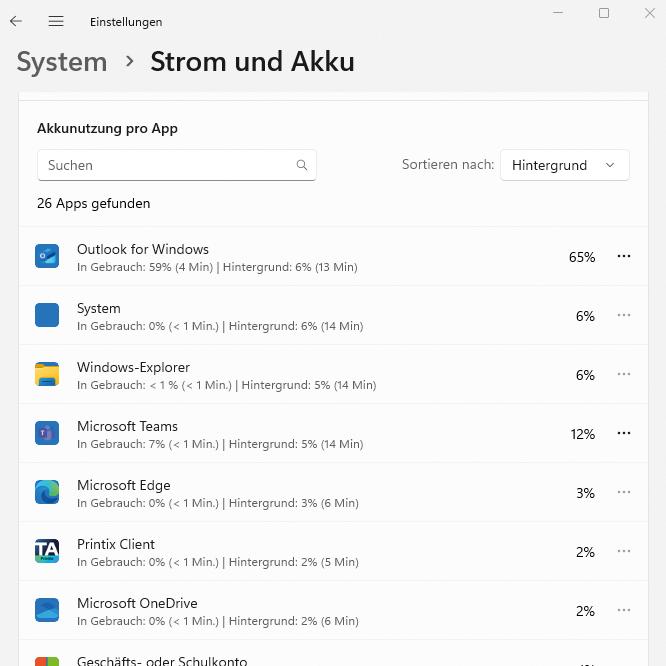
Akkubericht anfordern
Eine weitere hilfreiche Option ist das Anfordern des Akkuberichts. Klicken Sie in der Taskleiste auf die Suchfunktion und geben Sie den Begriff Eingabeaufforderung ein, der dann als Suchergebnis aufscheint. Klicken Sie mit der rechten Maustaste darauf und wählen Sie „Als Administrator ausführen“ aus. Es öffnet sich ein Fenster mit schwarzem Hintergrund, in das Sie powercfg/batteryreport eingeben, dann betätigen Sie die Eingabetaste.
Der Akkubericht wird automatisch abgespeichert. Der Speicherort, an dem Sie ihn finden können, wird angezeigt. Der Akkubericht enthält sehr detaillierte Informationen, darunter solche zum Akkutyp und zu seiner (noch) verfügbaren Kapazität.
Buchtipp: Windows 11 für Umsteiger

Das KONSUMENT-Buch von Steffen Haubner
- So wechseln Sie stressfrei aufs neue System
- Tipps für Alltag
- Sicherheit
- Datenschutz
Leseprobe und Bestellung in unserem Online-Shop oder über kundenservice@konsument.at | Tel. 01 588 774 | Fax 01 588 77-72







Kommentieren
Sie können den Text nach dem Abschicken nicht nachträglich bearbeiten, Länge: maximal 3000 Zeichen. Bitte beachten Sie auch unsere Netiquette-Regeln.
Neue Kommentare können nur von angemeldeten Benutzern veröffentlicht werden.
Anmelden0 Kommentare